在本报名,向例子在Windows10、Office2016介绍用手动登记Office内藏的方法。
这篇文章(Win)在Office内藏翻译标签不出现的时候,是hano补充文章。
首先看上述报名,在不解决的时候请参考这个文章。
用"管理者方式"启动Excel
[起动] > [右点击Excel 2016],作为[管理者经由[之外]点击执行]。]
"用户账户控制"确认留言出现。[在爬]点击,以下前进。
确认Office的版本
当Excel启动了的时候,打开"空白的书籍"。
[文件] > [和帐号]追寻,点击"Excel的版本信息"。
因为"Microsoft Excel 2016的版本信息"画面开所以请确认软件的版本(32彼特/64彼特)。
当能确认了的时候,这个橱窗在[OK]关闭。
用手动指定内藏,登记
继续[选项], > [和内藏]选择追寻[管理]的下拉[COM内藏][设定]…点击]。
"COM内藏"画面[补充]的…点击]。"内藏的补充"画面开。
用"内藏的补充"画面,指定以下的地方。
根据在上边确认的软件的版本指定的地方不同。
在64彼特的情况下
C:\Program Files\Common Files\CrossLanguage\Addins\Office
在32彼特的情况下
C:\Program Files (x86)\Common Files\CrossLanguage\Addins\Office
※ 对使用的个人电脑C:在不存在\Program Files(x86)的时候,
C:\Program Files\Common Files\CrossLanguage\Addins\Office
请指定o。
选择在指定的文件夹里的[ExcelAddin.dll]文件,点击[OK]。
※ 在给Excel以外的Office应用程序追加内藏的时候,
选择分别的Office应用程序的名字指出的文件。
确认检查在"COM内藏"画面[Cross Language Excel Addin]里,点击[OK]。
"内藏"标签在Excel的画面出现了。
以上给Excel追加Office内藏的工作是完毕。在用手动在按不同Word、PowerPoint、Outlook归类的Office继续追加内藏的时候,合适地看Office软件名以及追加的DLL文件名,换,请实施。
一系列的操纵也用视频可以看(在点击扩大)。
当有了不清楚的地方的时候,请用这个咨询形式询问内容。

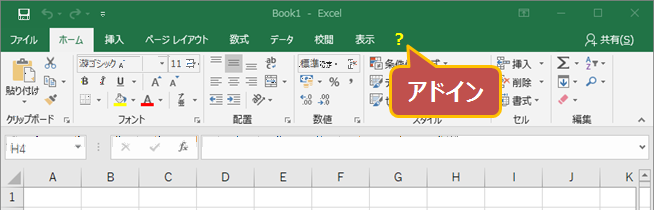
![[右点击Excel 2016],作为[管理者执行的]]](https://www.crosslanguage.co.jp.c.zb.hpcn.transer-cn.com/blog/wp-content/uploads/2018/06/open_excel_as_admin.png)
![[在爬]点击的话Excel用管理者方式启动](https://www.crosslanguage.co.jp.c.zb.hpcn.transer-cn.com/blog/wp-content/uploads/2018/06/uac_excel.png)
![首先[空白的书籍]开](https://www.crosslanguage.co.jp.c.zb.hpcn.transer-cn.com/blog/wp-content/uploads/2018/06/open_blank_book.png)
![[文件] > [帐号] > [在版本信息]请看](https://www.crosslanguage.co.jp.c.zb.hpcn.transer-cn.com/blog/wp-content/uploads/2018/06/excel_file_account.png)
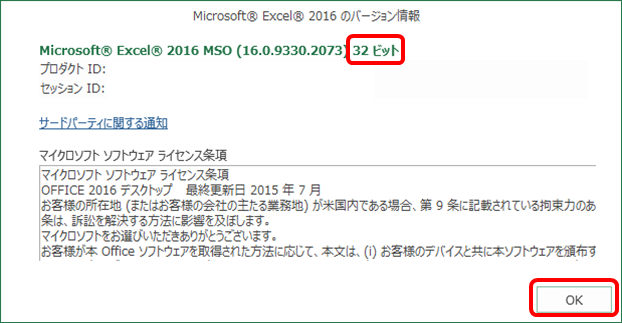
![(选项) > 插件 > [COM内藏] > [设定]](https://www.crosslanguage.co.jp.c.zb.hpcn.transer-cn.com/blog/wp-content/uploads/2018/06/option_addin.png)
![[COM内藏]点击画面[补充]](https://www.crosslanguage.co.jp.c.zb.hpcn.transer-cn.com/blog/wp-content/uploads/2018/06/com_addin.png)
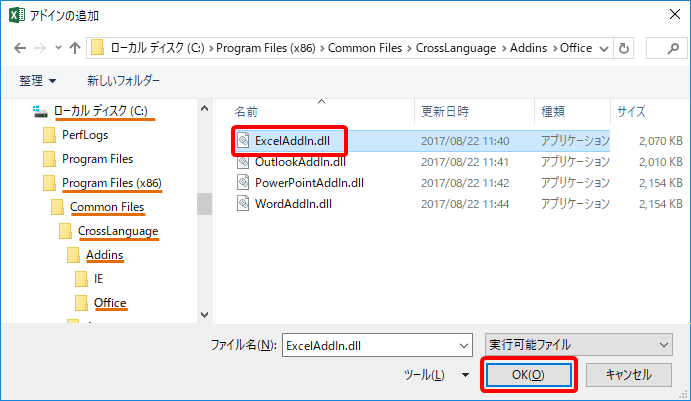
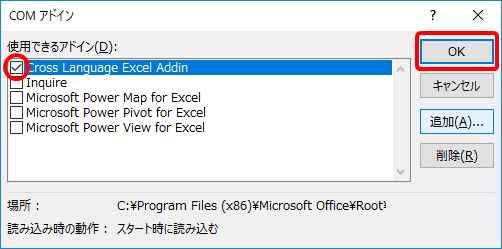
![标签在Excel[内藏]出现了。一旦结束Excel之后再度启动,请确认动作。](https://www.crosslanguage.co.jp.c.zb.hpcn.transer-cn.com/blog/wp-content/uploads/2018/06/addin_tab_appeared.png)